PS怎么给照片添加刺青特效?
溜溜自学 平面设计 2023-07-28 浏览:283
大家好,我是小溜,看到别人的纹身很漂亮但是自己又不敢纹,或者身上已经纹了图案但是还有好多喜欢的图案想尝试,但又不知道效果如何,我们都可以使用PS来测试一下效果,下面来看看PS怎么给照片添加刺青特效的吧!
工具/软件
硬件型号:小新Pro14
系统版本:Windows7
所需软件:PS 2016
方法/步骤
第1步
打开Photoshop软件,打开要设置的图片,如图1(图片来源网络)
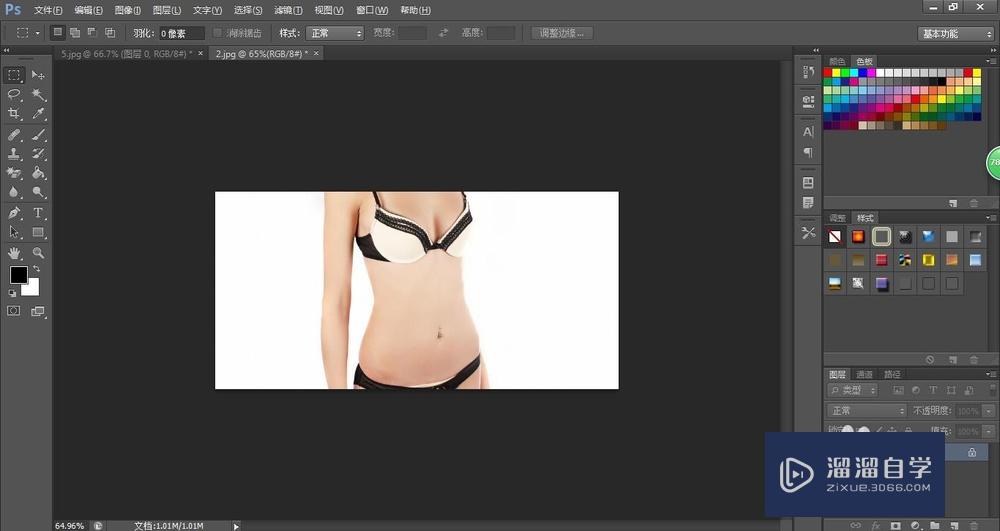
第2步
按住键盘Ctrl+shift+U键,将图片调成黑白色,如图2
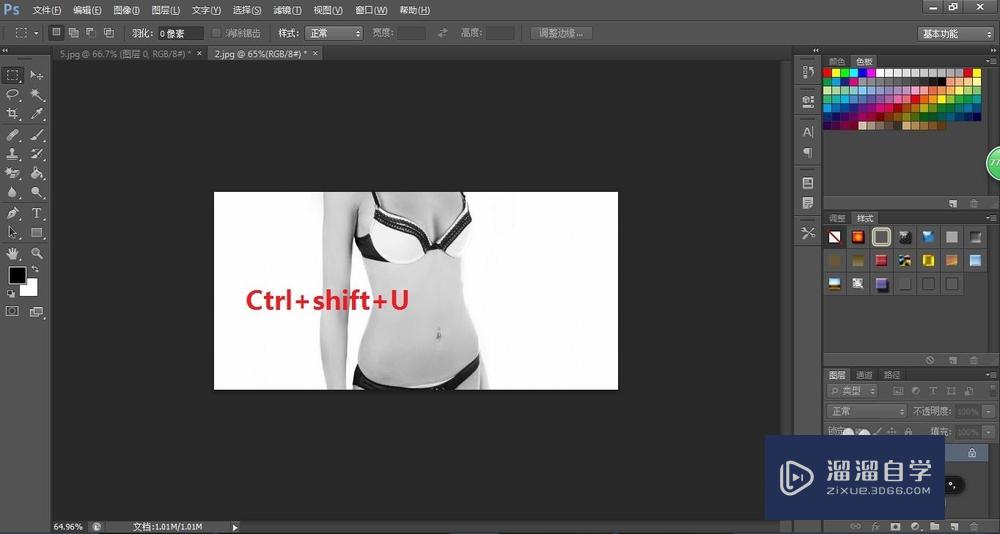
第3步
再按住Ctrl+L键调出色阶,然后将左右两边色阶进行相应调整,此步骤的目的是让图片中人物的线条更立体,如图3
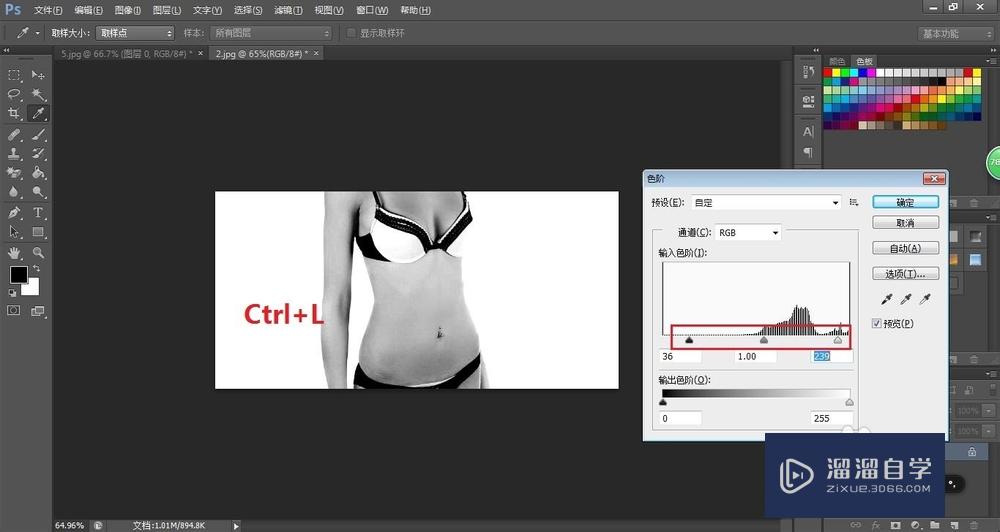
第4步
点击“滤镜”— “高斯模糊”,如图4
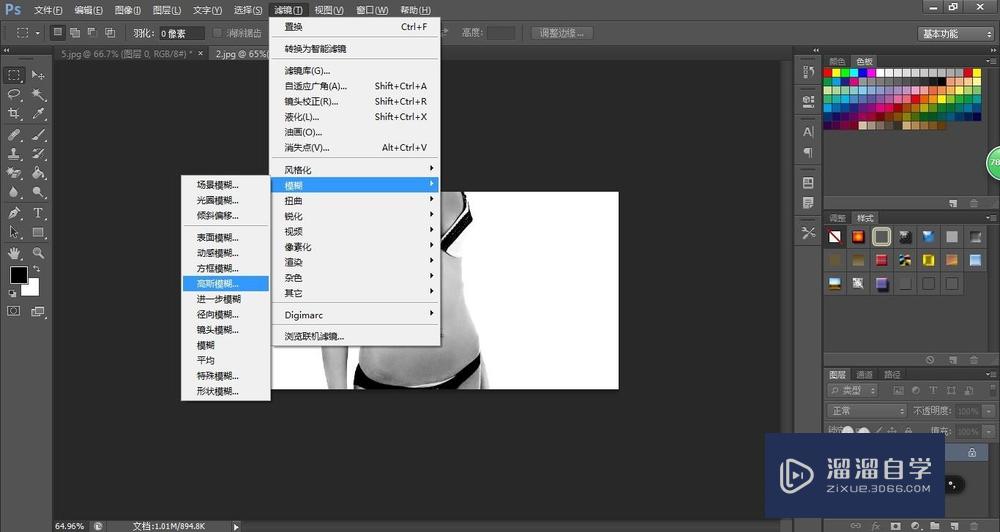
第5步
将“高斯模糊”的半径设置为5左右的数值,然后点击确定,如图5
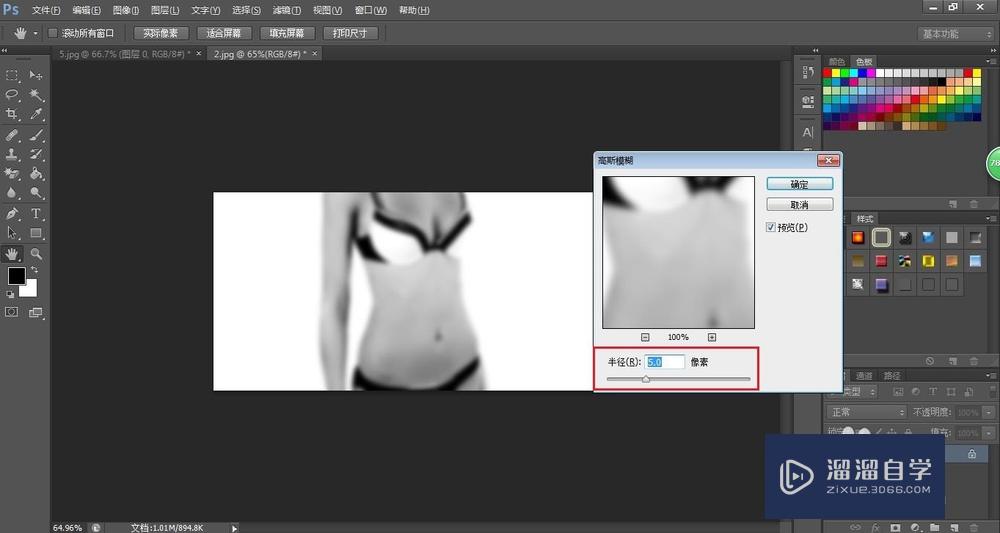
第6步
将图片保存格式设置为“psd”格式,如图6
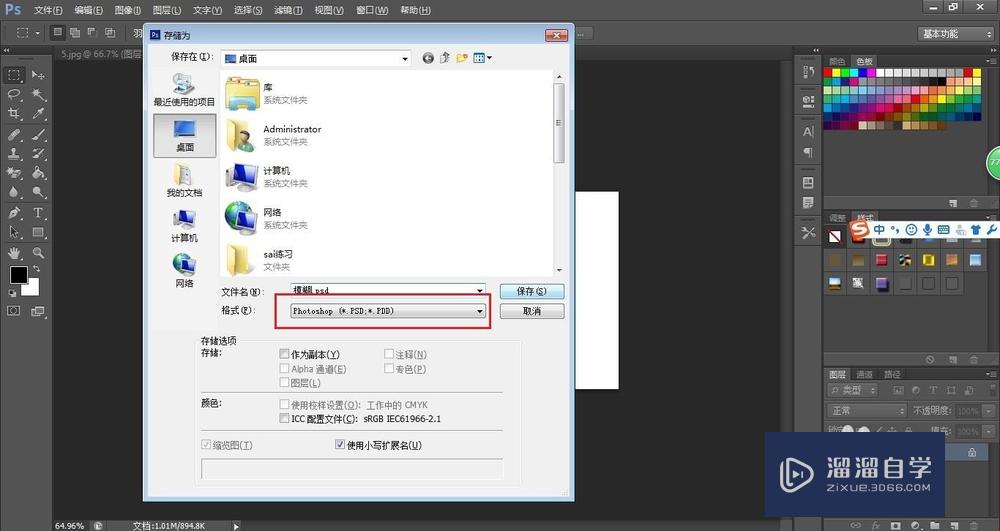
第7步
双击背景图层,解锁背景图层,点击确定,如图7
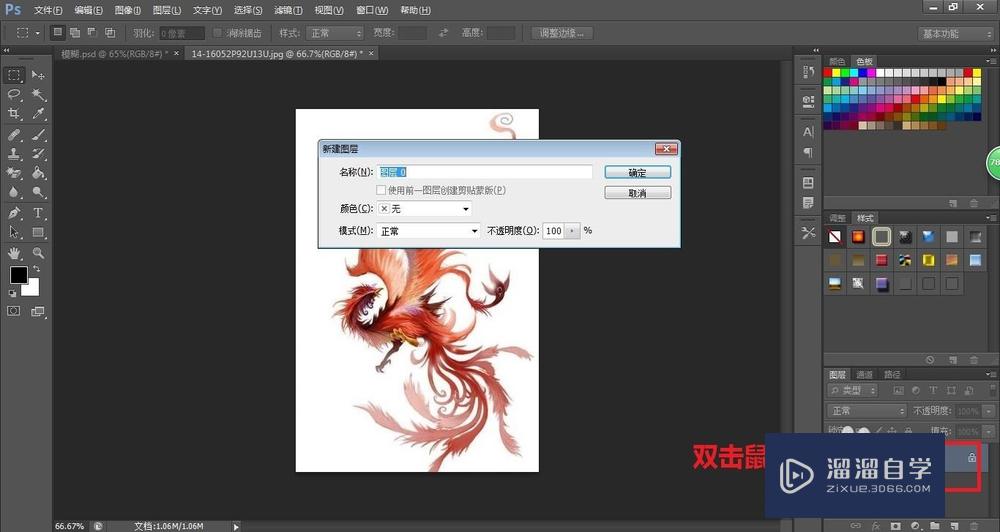
第8步
点击ps中的“移动工具”按钮,然后将图片拖动到人物照片中,如图8
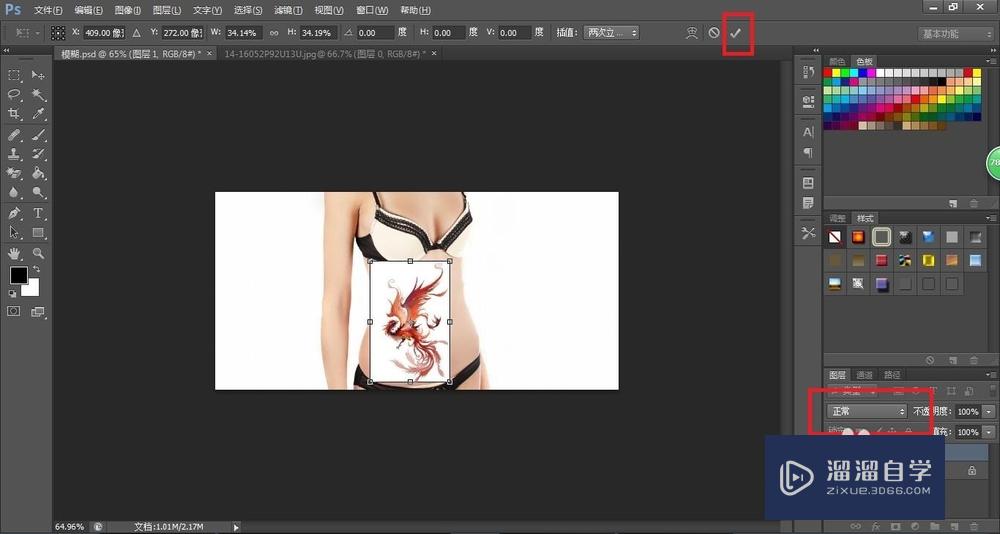
第9步
调整好位置后点击√,点击图层1,将该图层设置为“正片叠底”模式,如图9/10
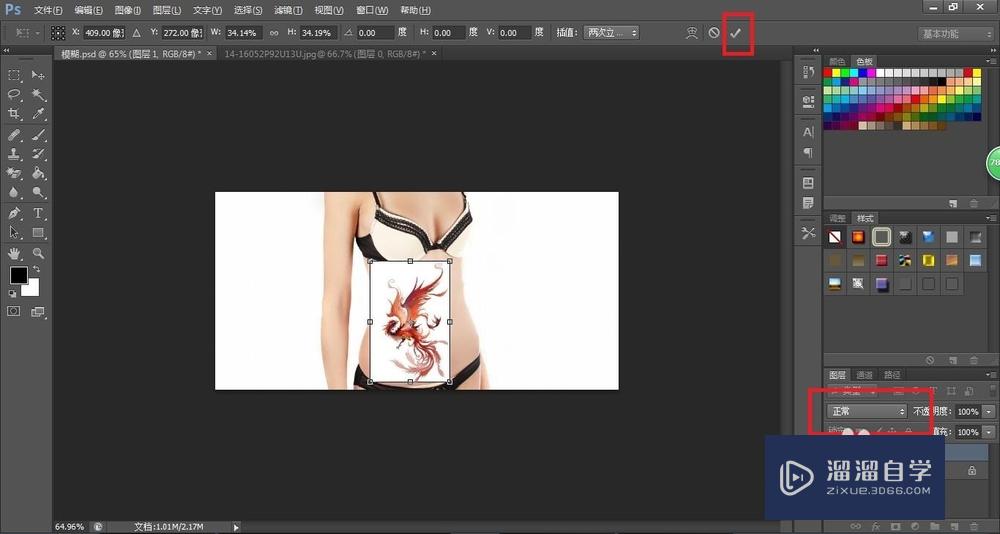
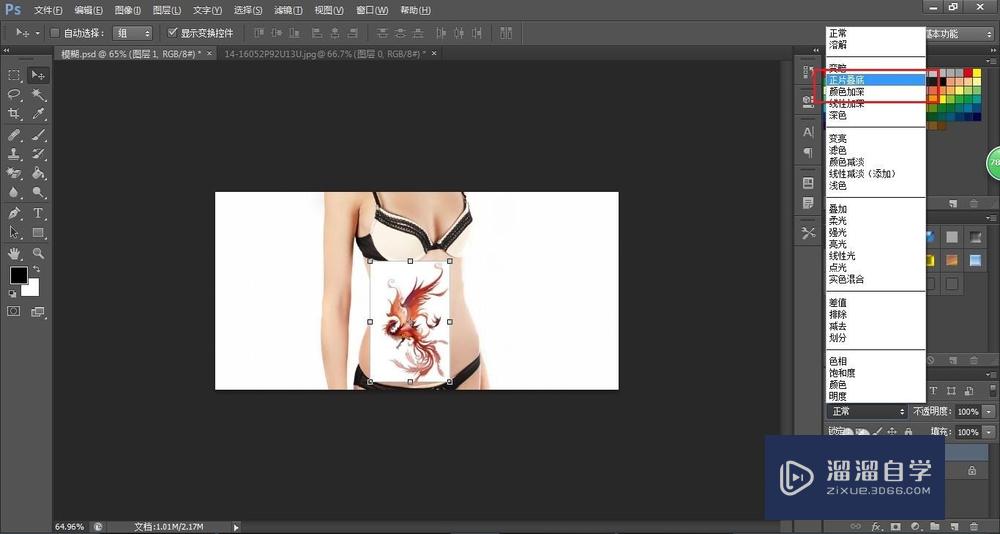
第10步
此时可按Ctrl+T进行图形变换,点击右键,可以看到“变形”并点击自己想要调整的部位进行调整,如图11
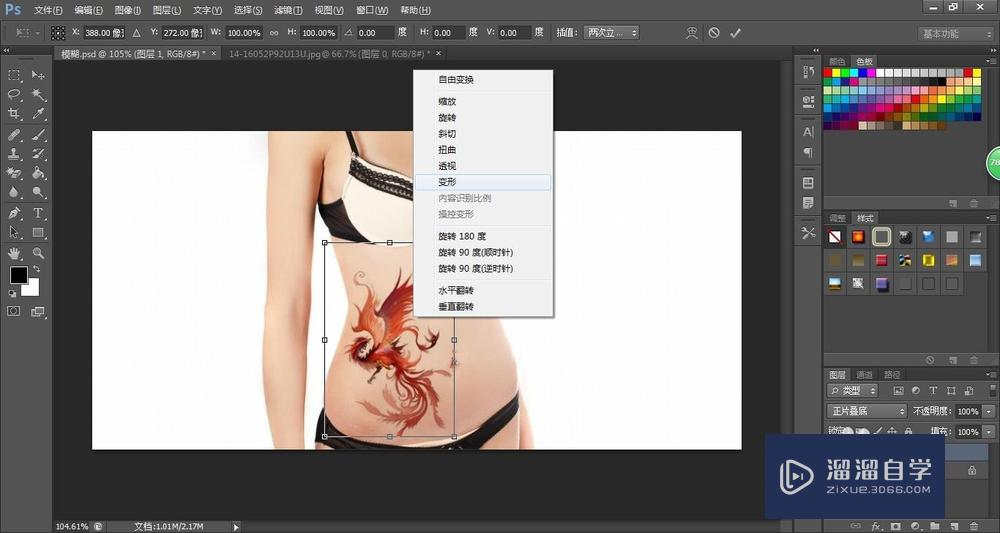
第11步
再点击“滤镜”—"扭曲“——置换,调出的提示面不需要操作,直接点击确定,在提示框中找到刚才保存的psd图片,如图12/13/14
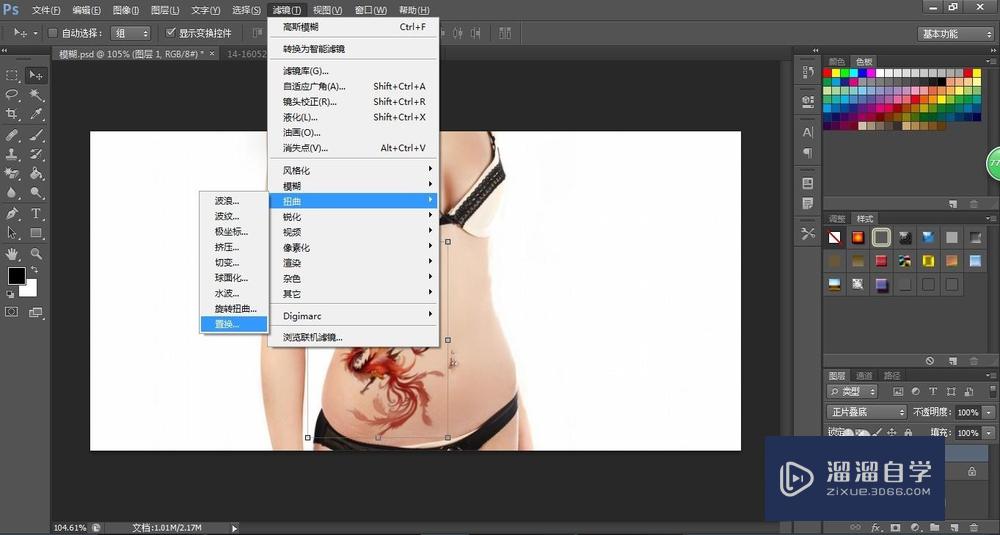
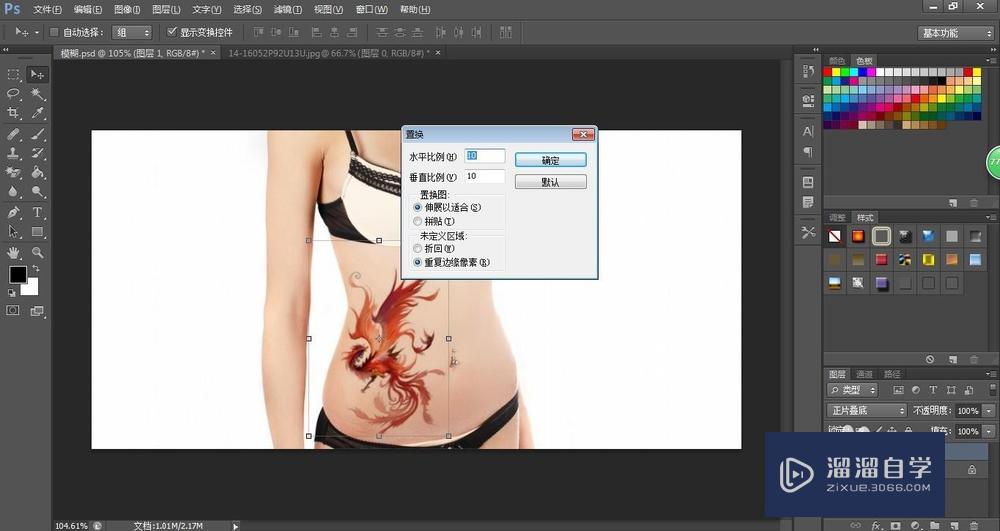
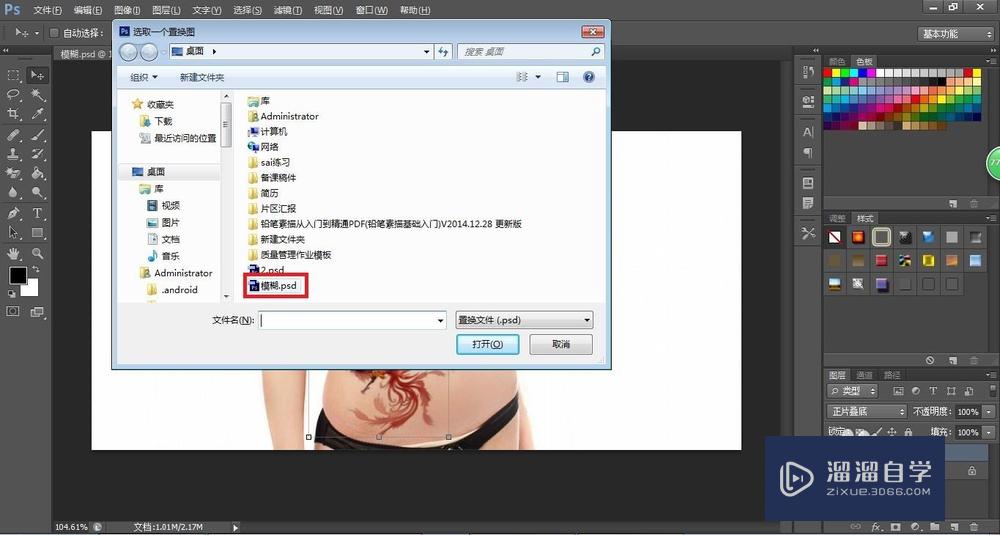
第12步
鼠标右键单击图层1,选择“混合选项”,如图15
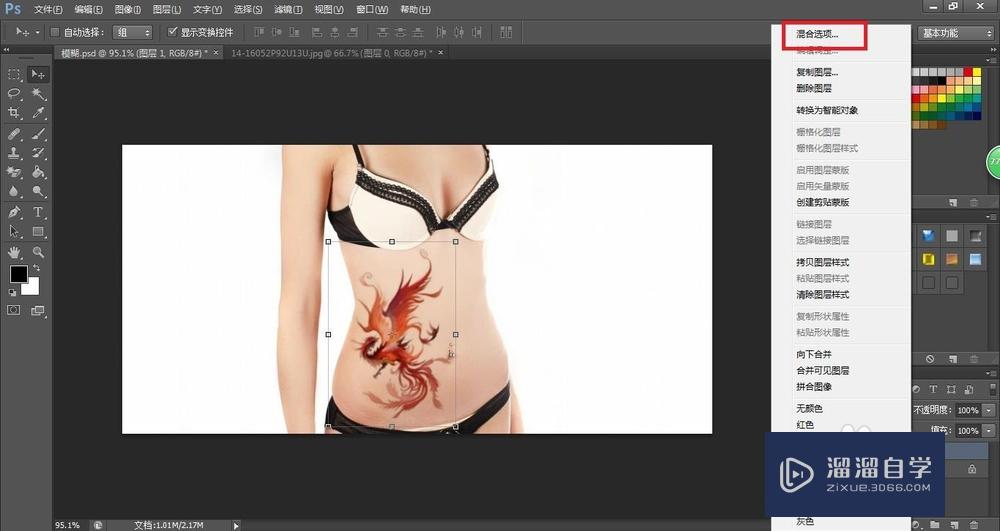
第13步
调整下一图层的数值,调整时需要按住alt键再拖动,这一目的是能让纹身的光线与图中人物更融合,最后做出了效果,如图16、17
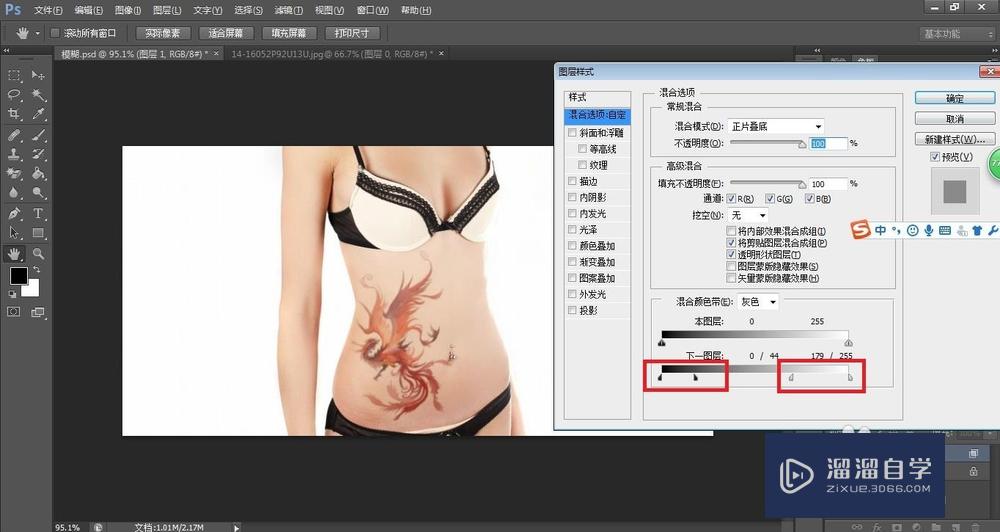
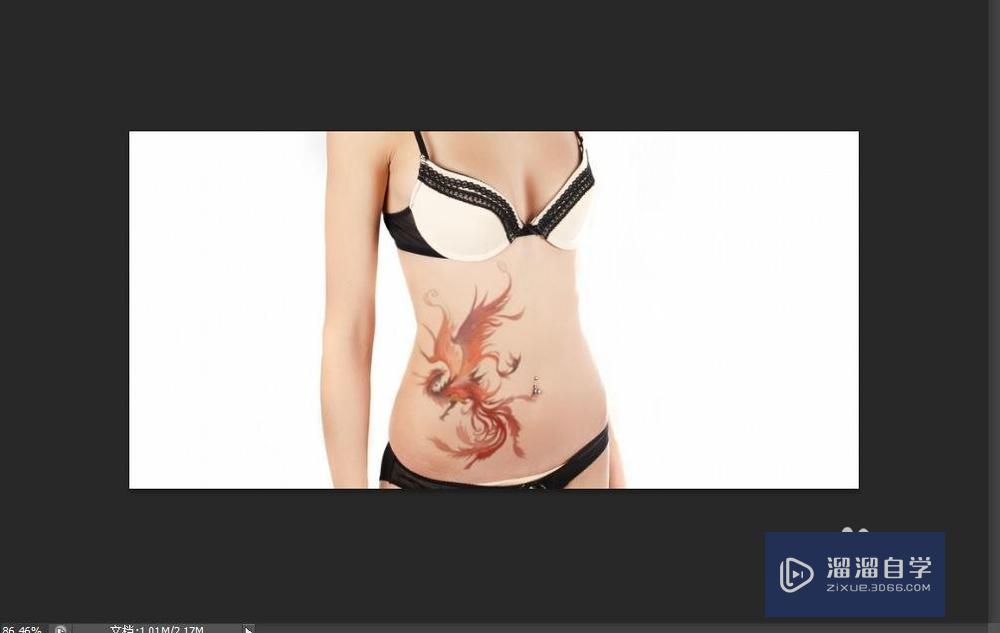
注意/提示
好了,以上就是“PS怎么给照片添加刺青特效?”这篇文章全部内容了,小编已经全部分享给大家了,还不会的小伙伴们多看几次哦!最后,希望小编今天分享的文章能帮助到各位小伙伴。如果大家想更深入了解PS那么点击这里了解学习更多课程。
相关文章
距结束 06 天 15 : 55 : 41
距结束 00 天 03 : 55 : 41
首页






